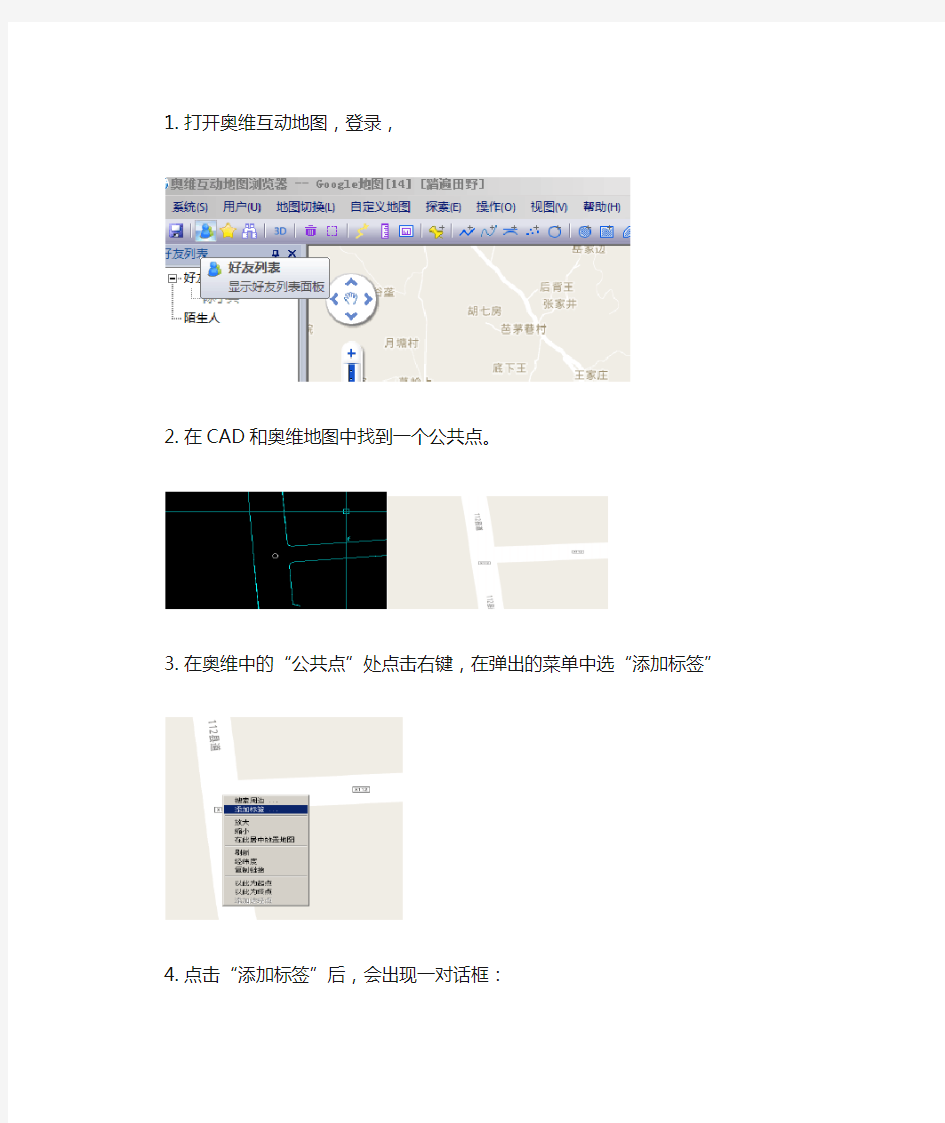
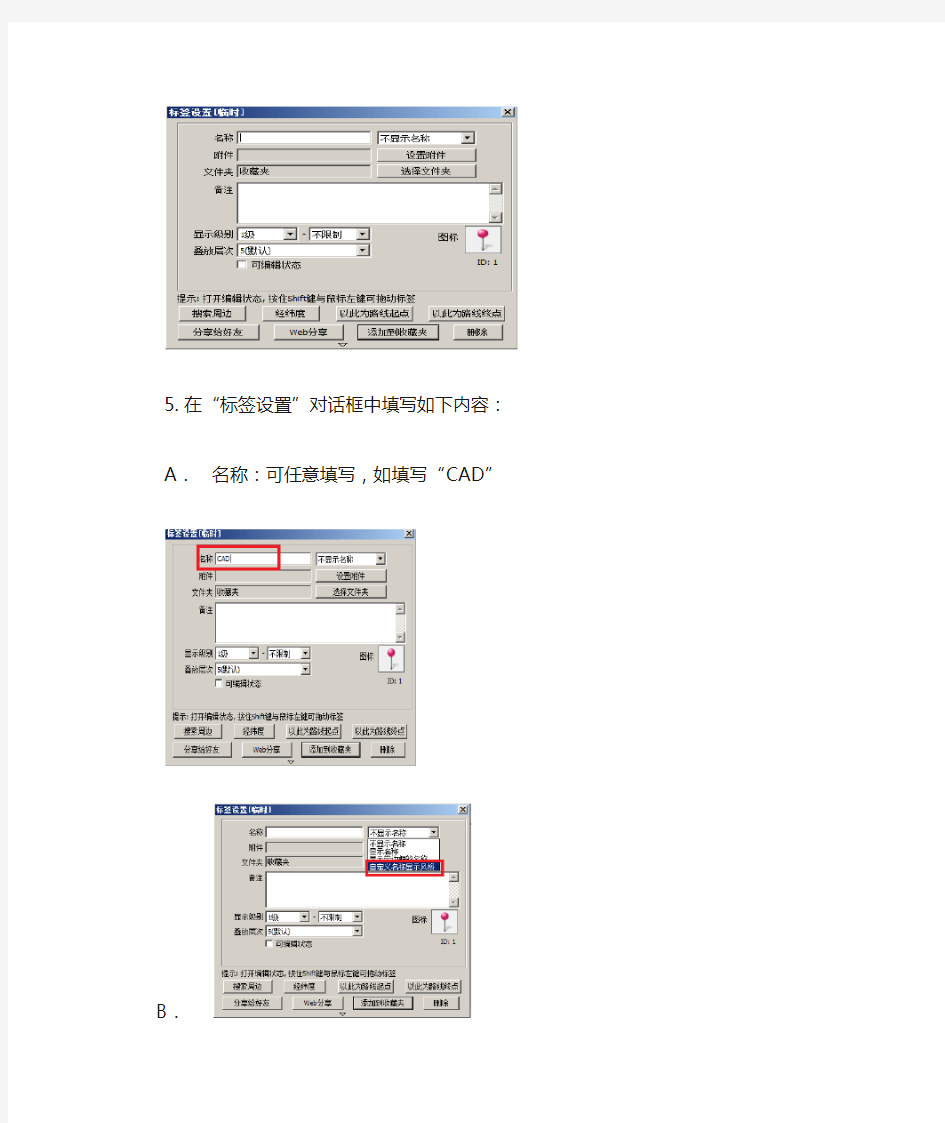
1.打开奥维互动地图,登录,
2.在CAD和奥维地图中找到一个公共点。
3.在奥维中的“公共点”处点击右键,在弹出的菜单中选“添加标签”
4.点击“添加标签”后,会出现一对话框:
5.在“标签设置”对话框中填写如下内容:
A.名称:可任意填写,如填写“CAD”
B.
C.在“备注”中填写“公共点”的CDA坐标(注意,是CAD坐标,不是测量坐标)
D.单击“添加到收藏夹”
6.此时奥维地图中就出现了一个标签:
6.把要插入的CAD图另存为DXF格式的文件。
7.把DXF文件拖到奥维地图中,会出现一对话框:
选:
点击“设置”,出现:
点击“选择标签”,出现:
选择“CAD”后,点击“确定”
再次点击“确定”后,出现:
点击“关联点管理”,然后在“名称”下面打勾,确定:
在CAD坐标设置中,选择“关联点转换坐标”,然后点击“开始解析”,稍等,解析完的出现:
点击“导入”:
导入成功后,CAD图就会出现在奥维地图中了:
公共点的选择关系到插入后的精度;
插入对象的多少和奥维VIP的等级有关;
如果插入后提示成功,但奥维中却没有,说明插入的对象多了。